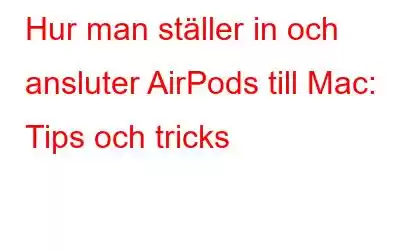Apples trådlösa hörsnäckor – AirPods är inte begränsade till användning med din smartphone. Du kan säkert ansluta AirPods till Mac och lyssna på musik, video, poddsändningar och mer utan den irriterande trådbundna kopplingen. Här är steg-för-steg-instruktionerna för att ställa in, ansluta och använda dina AirPods/AirPods Pro till din Mac-dator.
Hur du ställer in och ansluter dina splitternya AirPods till Mac
Inställningsprocessen är ganska enkel, gå bara igenom stegen nedan:
STEG 1- Gå till Systeminställningar genom att trycka på kugghjulsikonen från Dock. Alternativt kan du klicka på Apple-logotypen, som finns i det övre vänstra hörnet av skärmen, och välja Systeminställningar.
STEG 2- Hitta och klicka på alternativet Bluetooth och slå på den.
STEG 3- Placera dina AirPods i laddningsfodralet och se till att locken är öppna. Klicka försiktigt och håll in Setup-knappen tills den vita lampan blinkar. Så snart det dyker upp, notera att dina AirPods har parats ihop.
STEG 4- På din Mac, navigera till Bluetooth-menyn igen. Leta upp avsnittet Enheter och gå mot AirPods. Du måste klicka på knappen Anslut för att slutföra processen!
Spela upp lite musik för att kontrollera om AirPods är anslutna till Mac eller inte. Om ljudet fortfarande kommer från Macs högtalare, navigera till Bluetooth-menyn och välj AirPods som utgångsalternativ!
Hantera inställningar: AirPods anslutna till Mac
Nu när du har lyckats anslutit AirPods till din Mac, kan du hantera vissa inställningar för att förbättra din totala upplevelse.
STEG 1- Tryck på knappen Alternativ bredvid de anslutna AirPods.
STEG 2- Från uppsättningen alternativ kan du konfigurera dubbeltrycksåtgärderna.
Inaktivera automatisk öronavkänning, hantera brusreduceringsinställningar och till och med välja vilken mikrofon som ska användas.
Om du använder AirPods Pro eller AirPods Max kan du säkert följa samma steg för att installera och ansluta AirPods till Mac-datorer.
Tredjepartslösningar för att ansluta AirPods till MacBook
Du kan prova att använda följande program som säkerställer att du inte behöver gå in i Bluetooth-inställningarna för att ansluta AirPods till Mac-datorer.
1. ToothFairy | Pris = 4,99 USD
ToothFairy är ett utmärkt program som hjälper användare att sömlöst byta sina AirPods till Mac. När den väl är installerad läggs appen till i Macs menyrad, och du kan helt enkelt klicka på t samma sak för att snabbt ansluta och koppla bort dina AirPods. Den har till och med flera alternativ som kan hjälpa dig att kontrollera AirPods batteritid, använda kortkommandon för att ansluta AirPods till Mac och till och med hantera hela Bluetooth-inställningar och anslutna enheter.
2. AirBuddy | Pris = 5,00 USD
AirBuddy är en annan fantastisk applikation som hjälper användare att etablera framgångsrika och pålitliga förbindelser mellan sina AirPods och Mac. Den härmar batteristatus så snart du öppnar AirPods-fodralet nära enheten. Applikationen minskar helt enkelt tiden det tar att para ihop AirPods med Mac och löser vanliga problem som uppstår när öronsnäckorna paras.
Mina AirPods kan inte ansluta! Vad ska du göra?
Det kan finnas tillfällen då du stöter på anslutningsproblem och svårigheter när du försöker ansluta AirPods till MacBook. I sådana fall kan du göra följande:
1. Starta om enheten
Testa att stänga av och slå på både din Mac och AirPods.
2. Återställ Bluetooth-inställningar
Navigera till Bluetooth-menyn > stäng av inställningarna. Vänta en stund och slå på Bluetooth-inställningarna. När du är klar, försök att ansluta AirPods till Mac igen, följ stegen ovan.
Kämpar du fortfarande för att upprätta en framgångsrik anslutning? Följ vår grundliga guide för att felsöka AirPods som inte ansluter korrekt till Mac!
Hur man använder AirPods med en icke-Apple-enhet?
Tja, AirPods fungerar som ett Bluetooth-headset och kan enkelt paras ihop med icke-Apple-enheter som Android eller mer. Följ bara stegen nedan för att ansluta dina AirPods:
STEG 1- Från din icke-Apple-enhet, starta inställningarna och navigera till Bluetooth-menyn.
STEG 2- Placera dina AirPods i laddningsfodralet och se till att locket är öppet.
STEG 3- Tryck och håll nere setup-knappen på baksidan av fodralet tills det vita ljuset tänds.
STEG 4- Gå till menyn Bluetooth-anslutna enheter från din icke-Apple-enhet. Välj AirPods från listan för att upprätta en framgångsrik anslutning!
Vill du ansluta dina AirPods till Windows 10 PC, här är en komplett guide för din referens!
MÅSTE- LÄS Bästa AirPods tips och tricks du måste känna till Apple AirPods: Vanliga problem och deras diagnos De bästa AirPods-alternativen (2021) Hur hittar du dina förlorade AirPods? Google Pixel Buds vs Apple AirPods: Vem vinner loppet
Läs: 0